Como formatar números em milhares, milhões ou bilhões no Excel?
Suponha que você tenha uma lista de números grandes e agora deseja formatá-los em milhares, milhões ou bilhões para torná-los mais organizados e concisos, conforme mostrado na captura de tela a seguir. Neste artigo, falarei sobre como formatar rapidamente números em milhares, milhões ou bilhões no Excel.

- Formatar números em milhares, milhões, bilhões separadamente com a função Formatar Células
- Formatar números em milhares, milhões, bilhões com base nos números com a função Formatar Células
- Converter números abreviados em números longos normais (1K = 1000) com fórmula
Formatar números em milhares, milhões, bilhões separadamente com a função Formatar Células
No Excel, você pode criar um formato personalizado com o recurso Formatar Células para resolver essa tarefa, siga os passos abaixo:
1. Selecione a lista de números que deseja formatar.
2. Em seguida, clique com o botão direito e escolha Formatar Células no menu de contexto, veja a captura de tela:

3. Na caixa de diálogo Formatar Células, na guia Número, selecione Personalizado no painel esquerdo, na caixa de texto Tipo, insira o código de formato abaixo conforme necessário:
- Formatar números em milhares: 0, "K"
- Formatar números em milhões: 0,,"M"
- Formatar números em bilhões: 0,,,"B"

4. Em seguida, clique em OK para fechar a caixa de diálogo, e seus números serão formatados em milhares, milhões ou bilhões conforme mostrado na captura de tela a seguir:
 |  |  |  |
- Dicas: Se você quiser formatar os números em milhares ou milhões com vírgulas conforme mostrado na captura de tela a seguir, aplique este formato: #,##0,"K" ou #,##0,,"M" na caixa de diálogo Formatar Células.


Desbloqueie a Magia do Excel com o Kutools AI
- Execução Inteligente: Realize operações de células, analise dados e crie gráficos — tudo impulsionado por comandos simples.
- Fórmulas Personalizadas: Gere fórmulas sob medida para otimizar seus fluxos de trabalho.
- Codificação VBA: Escreva e implemente código VBA sem esforço.
- Interpretação de Fórmulas: Compreenda fórmulas complexas com facilidade.
- Tradução de Texto: Supere barreiras linguísticas dentro de suas planilhas.
Formatar números em milhares, milhões, bilhões com base nos números com a função Formatar Células
Se você deseja formatar os números em milhares, milhões ou bilhões com base em números específicos, em vez de apenas um formato de número. Por exemplo, exibir 1.100.000 como 1,1M e 110.000 como 110,0K conforme mostrado na captura de tela a seguir.
 |  |
1. Selecione as células que contêm os números que deseja formatar e, em seguida, clique com o botão direito na opção Formatar Células no menu de contexto.
2. Na caixa de diálogo Formatar Células, na guia Número, selecione Personalizado no painel esquerdo, na caixa de texto Tipo, insira este código de formato: [<999950]0.0,"K";[<999950000]0.0,,"M";0.0,,,"B", veja a captura de tela:
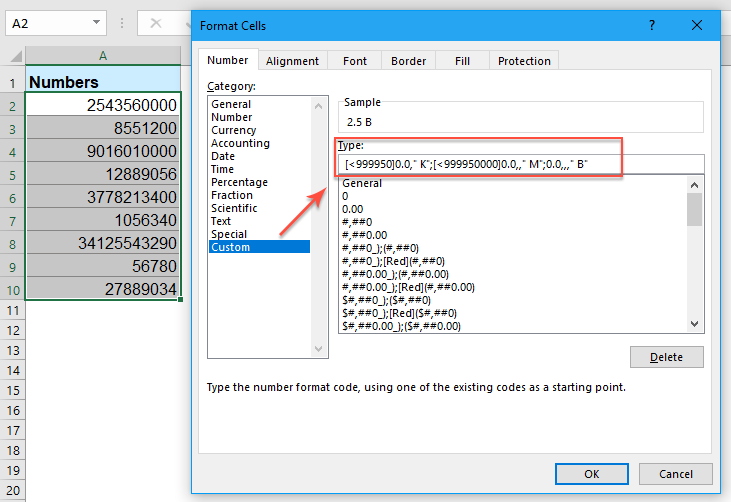
3. Em seguida, clique no botão OK, e todos os números serão formatados no formato desejado com base nos números, veja a captura de tela:
 |  |
Converter números abreviados em números longos normais (1K = 1000) com fórmula
Às vezes, você deseja fazer a operação inversa para converter os números abreviados em números longos normais, conforme mostrado na captura de tela abaixo:
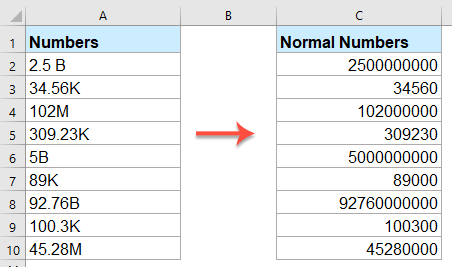
Por favor, insira ou copie a fórmula abaixo em uma célula em branco onde você deseja obter o resultado:
Depois, arraste a alça de preenchimento para baixo até as células onde deseja aplicar esta fórmula, e todos os números abreviados serão formatados para números longos normais conforme necessário, veja a captura de tela:

Mais artigos relacionados à formatação de células:
- Formatar o valor da célula em vermelho se negativo e verde se positivo no Excel
- Se houver uma longa lista de números em sua planilha, agora você deseja formatar os valores negativos com fonte vermelha e os números positivos com fonte verde para facilitar a visualização. No Excel, existem alguns métodos para lidar com essa tarefa rapidamente e facilmente.
- Formatar número como ordinal (1º, 2º, 3º) no Excel
- Em alguns casos, precisamos formatar números como 1º, 2º, 3º, etc., ao classificá-los conforme mostrado na captura de tela abaixo. No entanto, você sabe como formatar esses números cardinais como ordinais no Excel? Em geral, não há uma função embutida para converter números como 1º no Excel, mas aqui posso apresentar alguns truques para esse problema.
- Aplicar validação de dados para forçar o formato do número de telefone no Excel
- Talvez, existam vários formatos de números de telefone que podem ser usados ao digitar no livro de trabalho do Excel. Mas, como permitir que apenas um formato de número de telefone seja inserido em uma coluna da planilha? Por exemplo, só quero que o número de telefone neste formato 123-456-7890 seja permitido na entrada de uma planilha.
- Validar endereços de e-mail em uma coluna da planilha
- Como todos sabemos, um endereço de e-mail válido é composto por três partes: o nome do usuário, o símbolo "arroba" (@) e o domínio. Às vezes, você só permite que outros insiram texto no formato de endereço de e-mail em uma coluna específica da planilha. É possível realizar essa tarefa no Excel?
Melhores Ferramentas de Produtividade para Office
Impulsione suas habilidades no Excel com Kutools para Excel e experimente uma eficiência incomparável. Kutools para Excel oferece mais de300 recursos avançados para aumentar a produtividade e economizar tempo. Clique aqui para acessar o recurso que você mais precisa...
Office Tab traz interface com abas para o Office e facilita muito seu trabalho
- Habilite edição e leitura por abas no Word, Excel, PowerPoint, Publisher, Access, Visio e Project.
- Abra e crie múltiplos documentos em novas abas de uma mesma janela, em vez de em novas janelas.
- Aumente sua produtividade em50% e economize centenas de cliques todos os dias!
Todos os complementos Kutools. Um instalador
O pacote Kutools for Office reúne complementos para Excel, Word, Outlook & PowerPoint, além do Office Tab Pro, sendo ideal para equipes que trabalham em vários aplicativos do Office.
- Pacote tudo-em-um — complementos para Excel, Word, Outlook & PowerPoint + Office Tab Pro
- Um instalador, uma licença — configuração em minutos (pronto para MSI)
- Trabalhe melhor em conjunto — produtividade otimizada entre os aplicativos do Office
- Avaliação completa por30 dias — sem registro e sem cartão de crédito
- Melhor custo-benefício — economize comparado à compra individual de add-ins
